-
Simples assim
Version tuto, mist Pqna&Alice
Version 2, mist fleurs perso
***
Merci Soxikibem de me permettre de traduire tes tutos
Tuto original de Soxikibem => Ici
***
Matériel
***
Filtres utilisés
Mura’s Meister
Unlimtited 2.0 > Bkg Designer sf10 II
Unlimtited 2.0 > Bkg Designer sf10 III
***
*Remarque : n’hésitez pas à modifier les modes de fusion en fonction de vos couleurs et tubes
N’oubliez pas d’effacer les signatures des éléments du matériel avant de les utiliser.
***
1. Ouvrir le matériel dans votre Psp
Choisir 4 couleurs
Couleur 1 : #464a63
Couleur 2 : #986460
Couleur 3 : #b7d2cd
Couleur 4 : #ffffff

2. Ouvrir un nouveau document transparent 1000 x 700 pixels
Remplir de ce dégradé linéaire, couleur 1 et 3
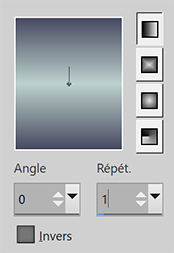
3. Sélections – Sélectionner tout
Copier et Coller dans la sélection le mist fleur
Ne rien sélectionner
4. Effets d’image > Mosaïque sans jointure
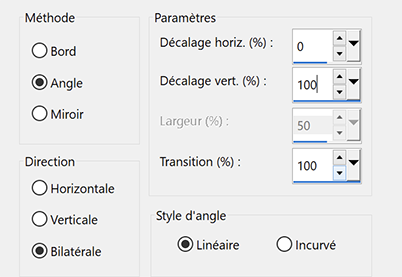
5. Effets Art Media > coups de pinceau
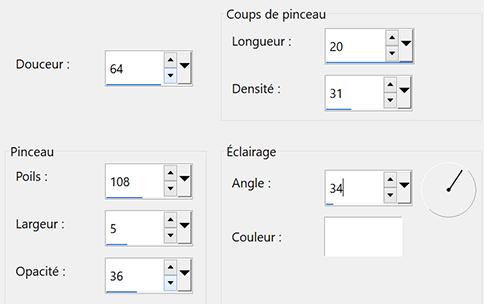
6. Calques – Dupliquer
Fermer la visibilité de ce calque copie de Raster 1
Activer le calque Raster 1
Nouveau calque Raster
7. Remplir de la couleur 2
Sélectionner tout
Sélections – Modifier > contracter : 1
Pousser la touche Effacer du clavier
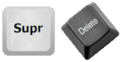
8. Sélections – Modifier > contracter : 50
Remplir de la couleur 2
Sélections – Modifier > contracter : 5
Pousser la touche Effacer du clavier
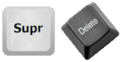
9. Sélections – Modifier > contracter : 35
Activer et ouvrir la visibilité du calque Copie de Raster 1
Sélections – Inverser
Transformer la sélection en calque
10. Activer le calque Copie de Raster 1
Pousser la touche Effacer

Activer le calque Sélection transformée
Calques – Réorganiser > déplacer vers le bas
Mettre en mode Écran
Ne rien sélectionner
11. Activer le calque Raster 2
Effets 3D > Ombre portée : 3, 3, 100, 5, couleur noire
12. Activer le calque du haut (copie de Raster 1)
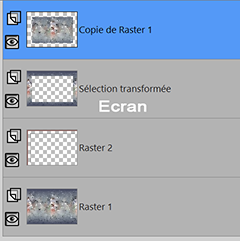
13. Calques – Dupliquer
Effets Filters Unlimtited 2.0 > Bkg Designer sf10 II > Kaleidoscope 8
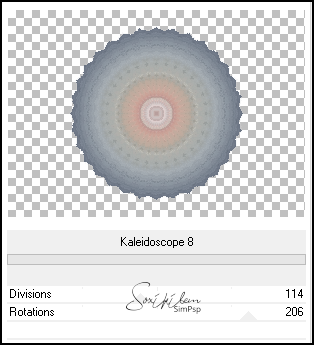
14. Image – Redimensionner 15%, ne pas cocher Redimensionner tous les calques
Outil Sélectionner (k) Position horiz. : 135, Position vert. : 3
Effets Mura’s Meister > Copies
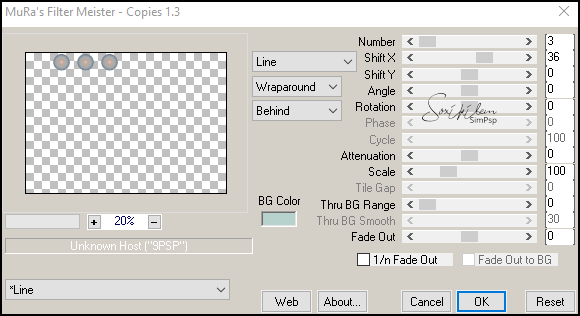
15. Effets 3D > Ombre portée : 10, 0, 50, 10, couleur noire
Calques – Dupliquer
Image – Miroir horizontal (miroir)
Image – Miroir vertical (retourner)
16. Activer le calque Copie de Raster 1
Outil baguette magique, Tolérance et Progressivité à 0
Cliquer dans la partie transparente du calque
Sélections – Inverser
Sélections – Modifier > sélectionner les bordures de la sélection
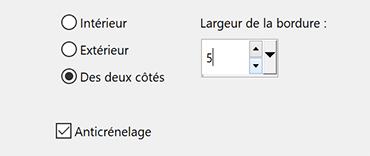
17. Nouveau calque Raster
Remplir de la couleur 4
Ne rien sélectionner
Outil baguette magique, Tolérance et Progressivité à 0
Cliquer sur l’extérieur de ce bord

18. Sélections – Inverser
Effets 3D > Ombre portée : 0, 0, 50, 40, couleur noire
Ne rien sélectionner
19. Activer le calque Copie de Raster 1
Effets Filters Unlimtited 2.0 > Bkg Designer sf10 III > SE Shiver
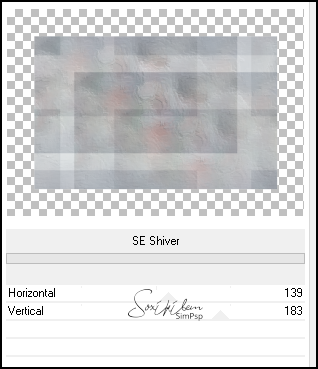
20. Effets de textures > Textile, couleur 1
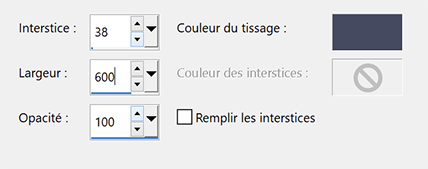
21. Activer le calque du haut
Copier et Coller TextoByXiki (Texte)
Outil Sélectionner (k) Position horiz. : 689, Position vert. : 102
22. Copier et Coller le mist fleurs
Placer comme vous le désirez
23. Copier et Coller TituloByXiki (Titre)
Outil Sélectionner (k) Position horiz. : 164, Position vert. : 461
24. Signer votre travail
Aplatir l’image
Enregistrer en format Jpeg
***
Merci d'avoir suivi ce tuto, j'espère qu'il vous a plu
Fait le 13 juin 2023
***
Vous pouvez m'envoyer vos versions,
je me ferai un plaisir de les mettre sur la galerie
colybrix@hotmail.com
***
Vos versions => Ici
-
Commentaires




















